win7打开软件乱码如何修复_解决win7打开软件出现乱码的方法
我们使用电脑久了之后,系统难免会出现一些问题,例如最近就有使用番茄花园win7旗舰版的用户向小编反映说自己的电脑出现了打开软件乱码的情况,不知道怎么办。可能有的网友也遇到了这种问题,那么下面小编就来为大家分享解决win7打开软件出现乱码的方法。
具体方法如下:
方法一:修改区域语言
1、修改区域语言,是一种比较常用的方法,先从开始菜单中打开控制面板,把视图查看方式设置为“大图标”,接着找到“区域和语言”这一项。如图所示:
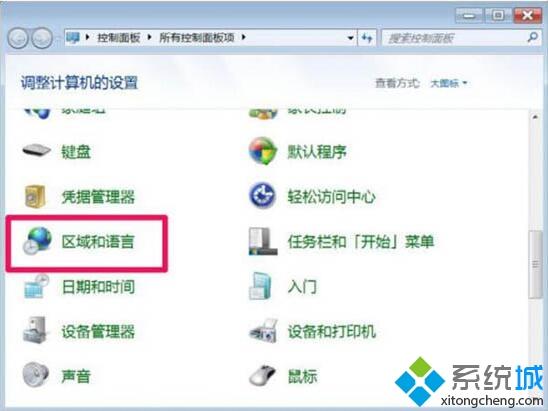
2、进入区域和语言窗口后,先选择“格式”这个选项卡,在这个界面,把格式设置为“中文(简体,中国)”。
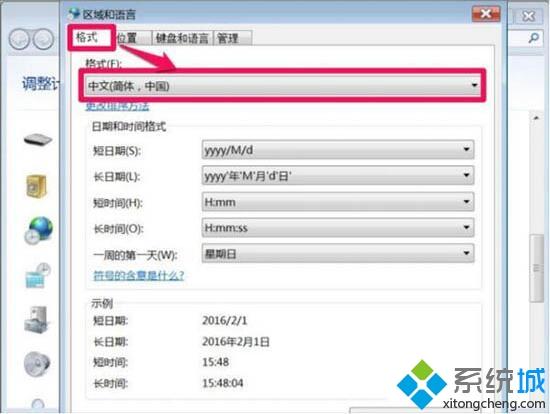
3、接着再打开“位置”选项卡,在这个界面,把当前位置设置为“中国”这一项。如图所示:
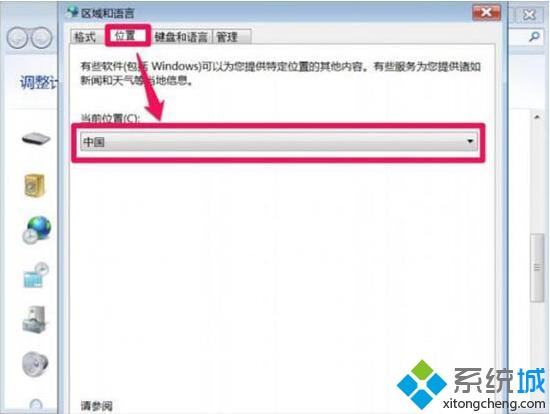
4、再打开“管理”这个选项卡,在非Unicode程序语言下选项下,点开“更改系统区域设置”按钮,设置为“中文(简体,中国)”,确定。
5、这一项最为重要,Unicode在程序里为宽字符,占2个字符,很多软件都是英文编程的,占一个字符,如果系统没有设置为中文(简体,中国),即(Unicode程序语言),那些非Unicode编写的程序,如果显示中文时,就会显示乱码。如图所示:
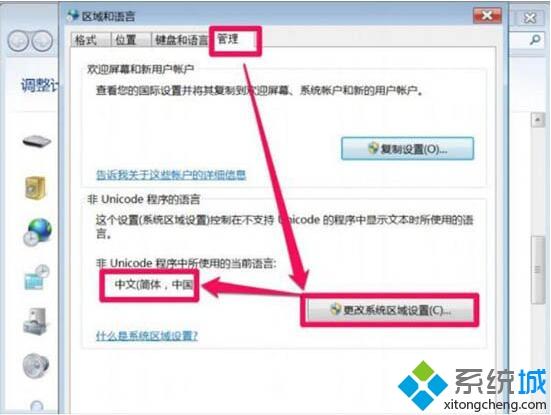
方法二:修改注册表
1、有时修改区域语言是没有用的,那就用这个方法试试,先打开注册表,方法:在开始菜单中启动“运行”或直接用Win+R打开运行程序,输入regedit命令,确定,就能打开注册表。如图所示:
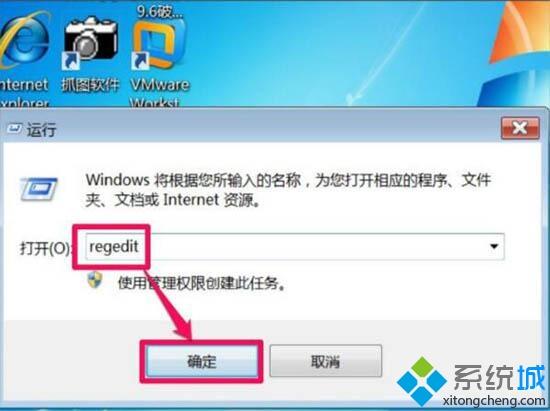
2、进入注册表后,依次打开HKEY_LOCAL_MACHINE\SYSTEM\CurrentControlSet\Control\FontAssoc\Associated Charset这条路径,在Associated Charset的右侧窗口,将ANSI(00)和OEM(FF)都设置为“YES”即可。如图所示:
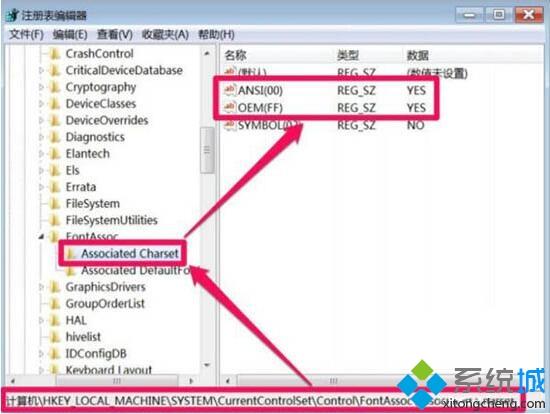
3、先去试试软件是否恢复正常,如果还不行,再依次打开HKEY_CURRENT_USER\Control Panel\International这条路径,在International的右侧窗口,找到Locale这一项。如图所示:
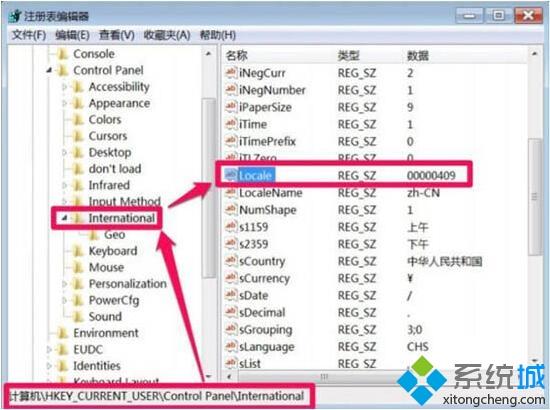
关于win7打开软件乱码的解决方法就为大家分享到这里啦,有出现同样问题的用户可以按照上面的方法来解决哦。
相关教程:通达信打开之后都是乱码我告诉你msdn版权声明:以上内容作者已申请原创保护,未经允许不得转载,侵权必究!授权事宜、对本内容有异议或投诉,敬请联系网站管理员,我们将尽快回复您,谢谢合作!










